Download YouTube-nummers naar Android-telefoon
YouTube Music is een muziekstreamingservice die is ontwikkeld door YouTube, een dochteronderneming van Google. Het biedt een op maat gemaakte interface voor de service, gericht op muziekstreaming, waarmee gebruikers door nummers en muziekvideo's op YouTube kunnen bladeren op basis van genres, afspeellijsten en aanbevelingen. Voor YouTube Premium-gebruikers is het gratis om nummers van YouTube Music te downloaden naar Android-apparaten om ze offline te beluisteren, terwijl de gratis gebruikers deze functie niet hebben. Geen zorgen. Dit artikel laat zien hoe je nummers van YouTube Music/YouTube Video naar je Android-telefoon downloadt, ongeacht of je een premium- of gratis gebruiker bent.
- Deel 1: Download YouTube Music-nummers via Android-telefoon [Premiumgebruiker]
- Deel 2: Download nummers van YouTube Music naar Android [Gratis en Premiumgebruiker]
- Deel 3: Neem nummers op van YouTube Music naar Android [Gratis en Premiumgebruiker]
- Deel 4: Download nummers van YouTube Video naar Android [Gratis en Premiumgebruiker]
- Deel 5: YouTube-muziek extraheren naar Android met gratis online converters [Gratis en Premiumgebruiker]
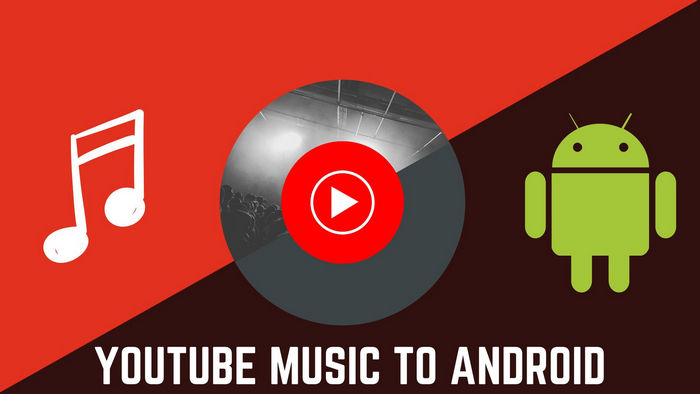
Deel 1: Download YouTube Music-nummers via een Android-telefoon
Als je een YouTube Music Premium-lid bent, kun je offline van muziek genieten door je favoriete nummers en video's te downloaden naar je mobiele apparaat. Je moet minimaal één keer per 30 dagen opnieuw verbinding maken met internet om je downloads te behouden.
Er zijn twee manieren om muziek te downloaden om offline te luisteren:
Volg de onderstaande stappen om YouTube Music-nummers te downloaden naar je Android-telefoon.
1. Schakel slimme downloads in:
Om ervoor te zorgen dat je altijd muziek beschikbaar hebt, zelfs onderweg, schakel je slimme downloads in op je mobiele apparaat: Open de YouTube Music-app. Ga naar je profielfoto > Downloads > Instellingen en schakel 'Slimme downloads' in. Zodra slimme downloads zijn ingeschakeld, wordt muziek automatisch voor u gedownload op basis van uw luistergeschiedenis. Als je een specifieke afspeellijst of album in je downloads niet leuk vindt, kun je deze ook verwijderen door op Menu te tikken en vervolgens op 'Download verwijderen'.
2. Afspeellijsten en albums downloaden:
Tik overal waar je een afspeellijst of album ziet in de YouTube Music-app op Menu en selecteer Downloaden. Je kunt ook op de downloadpijl op de pagina met album- of afspeellijstdetails klikken.
3. Nummers downloaden:
Je kunt afzonderlijke nummers downloaden van de kijkpagina door op de albumhoes van een nummer te tikken en vervolgens op Downloaden te tikken of door op Menu te tikken en vervolgens op Downloaden te tikken.
Tips: Als je nieuwsgierig bent naar hoe je gedownloade YouTube Music op je Android-telefoon kunt vinden, kun je de tutorial lezen op deze pagina: Where to Find YouTube Music Downloads?
Deel 2: Download nummers van YouTube Music naar Android [Gratis en Premium-gebruiker]
Als u een YouTube Premium-gebruiker bent, kunt u eenvoudig nummers downloaden van YouTube Music als Deel 1. Gratis gebruikers kunnen echter niet van deze functie genieten en Premium-gebruikers kunnen ook niet genieten van de downloadnummers nadat hun abonnement is verlopen. Is er dus een manier om YouTube Music-nummers naar Android te downloaden en ze voor altijd te bewaren? Het beste antwoord is -- TunePat YouTube Music Converter, een professionele muziekdownloadtool waarmee u nummers, albums en afspeellijsten van YouTube Music naar een lokale computer kunt downloaden om offline te luisteren. Zonder de YouTube Music-app te hoeven installeren, kan het YouTube Music-nummers converteren naar MP3/AAC/WAV/FLAC/AIFF/ALAC met een conversiesnelheid van 10x met originele uitvoeraudiokwaliteit, waarbij de ID3-tags na conversie behouden blijven.

TunePat YouTube Music Converter
TunePat YouTube Music Converter is een gebruiksvriendelijke muziekconverter die is geoptimaliseerd voor het converteren van YouTube-nummers. Pak, download en converteer YouTube-content met gemak.
Stap 1 Start TunePat YouTube Music Converter
Om te beginnen downloadt u de TunePat YouTube Music Downloader-tool met behulp van de meegeleverde link en gaat u verder met de installatie op uw computer. U kunt erop vertrouwen dat deze compatibel is, aangezien het TunePat-programma zowel de nieuwste Windows- als macOS-systemen volledig ondersteunt. Nadat de installatie is voltooid, start u het programma om een gebruiksvriendelijke startpagina te vinden met de ingesloten YouTube Music-webspeler.
Om toegang te krijgen tot uw YouTube Music-bibliotheek om content te downloaden, meldt u zich aan bij uw YouTube Music-account via het webspelervenster. Deze stap is essentieel omdat je hiermee de gewenste content kunt downloaden.
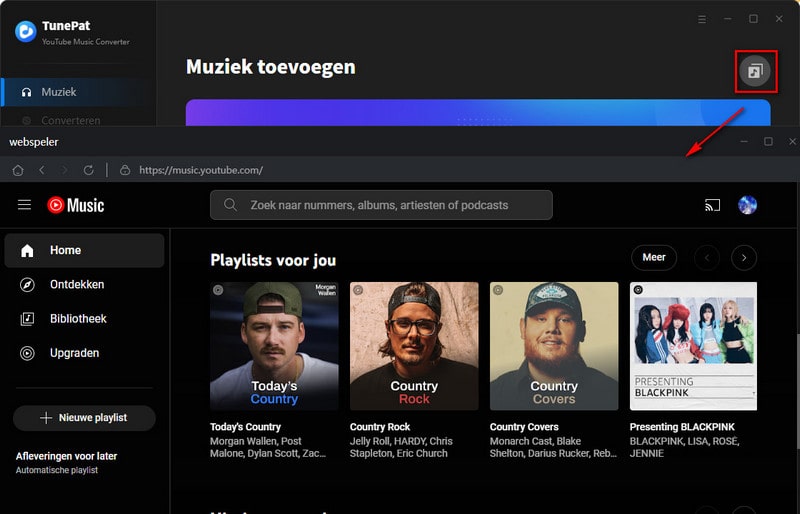
Stap 2 Kies de uitvoerinstellingen
Navigeer vervolgens naar de linkerkant van de hoofdinterface van het programma en zoek de knop "Instellingen" op de menubalk hieronder. Hier kun je de uitvoer- en conversieparameters aanpassen aan je voorkeuren. Pas instellingen aan zoals het uitvoerformaat (MP3, AAC, FLAC, WAV, ALAC, AIFF), de uitvoergeluidskwaliteit (bitsnelheid en samplefrequentie), het uitvoerpad en de uitvoerbestandsnaam naar wens.
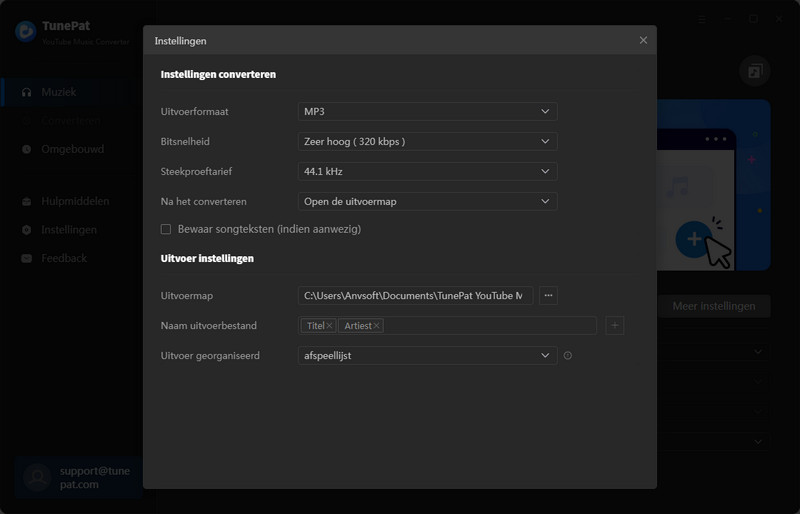
Stap 3 Voeg YouTube Music-nummers toe aan TunePat
Ga na het configureren van de parameters terug naar het YouTube Music-webspelervenster om de nummers, albums of afspeellijsten te selecteren die u wilt downloaden. Open de gewenste content en zoek de knop "Klik om toe te voegen" in de rechterbenedenhoek. Wanneer u op deze knop klikt, detecteert TunePat YouTube Music Converter automatisch de beschikbare titels en geeft deze weer. Selecteer gewoon degene die u wilt downloaden en klik op de knop "Toevoegen" om ze op de startpagina op te nemen.
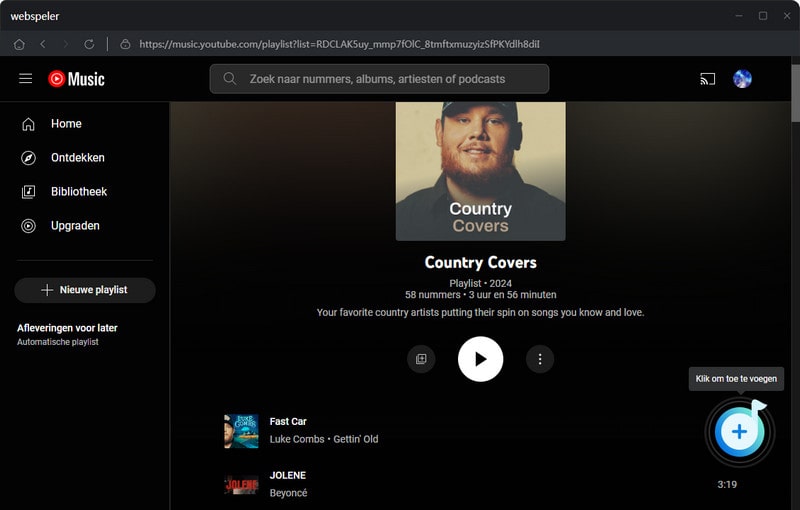
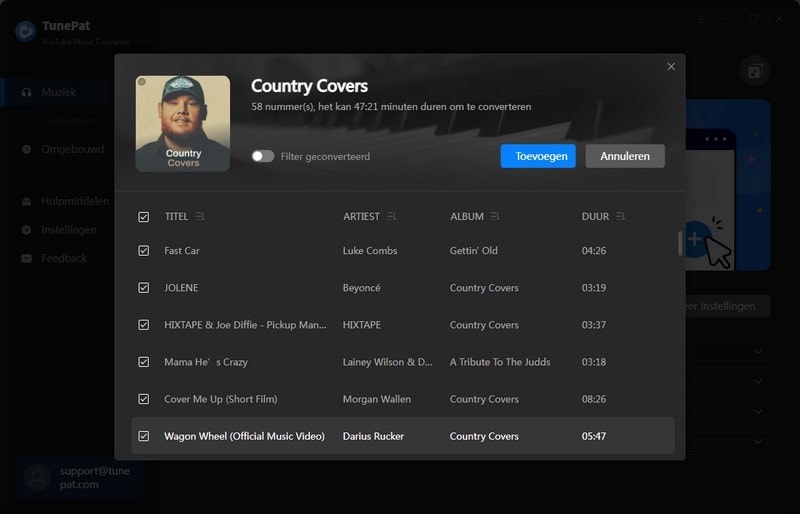
Stap 4 Download YouTube Music-nummers naar de computer
Nu worden op de startpagina alle nummers die u hebt geselecteerd netjes weergegeven. Als u per ongeluk een afspeellijst of nummers toevoegt die u niet wilt converteren, hoeft u zich geen zorgen te maken. Klik op de knop "Verwijder alles " om de lijst te wissen en opnieuw te beginnen. Omgekeerd, als u meer nummers wilt converteren, kunt u klikken op "Voeg meer toe" om de lijst verder uit te breiden.
Zodra u tevreden bent met uw selectie en alle gewenste nummers op hun plaats staan, is het tijd om het conversieproces te starten. Klik op de knop "Overzetten" en TunePat YouTube Music Downloader converteert de geselecteerde content efficiënt naar uw gewenste uitvoerformaat. Wees gerust, alle YouTube-nummers die u downloadt, worden bewaard met een onberispelijke audiokwaliteit en intacte ID3-tags.
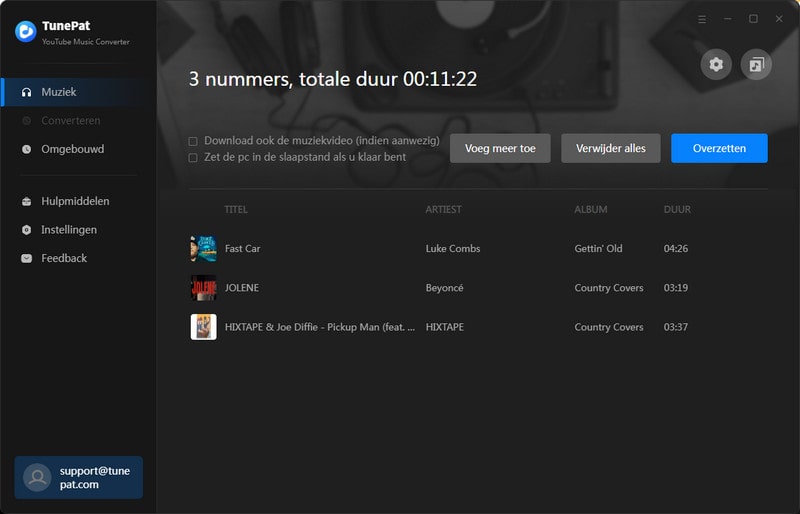
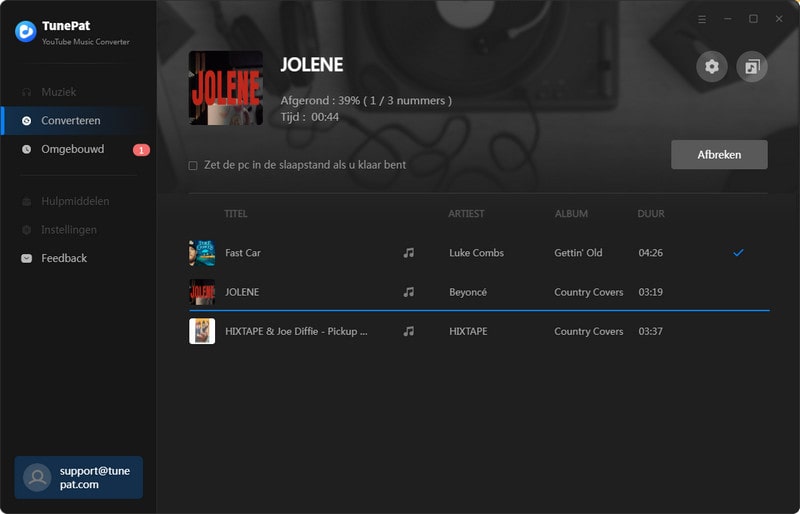
Stap 5 Gedownloade nummers overzetten naar Android-telefoon
De gedownloade YouTube-nummers worden vervolgens opgeslagen in het gedeelte "Omgebouwd". Nu bent u klaar om uw Android-telefoon met een USB-kabel op de computer aan te sluiten. Kopieer eenvoudig de gedownloade YouTube-nummers van je computer naar je telefoon, zodat je offline van je favoriete nummers kunt genieten op je Android-apparaat.
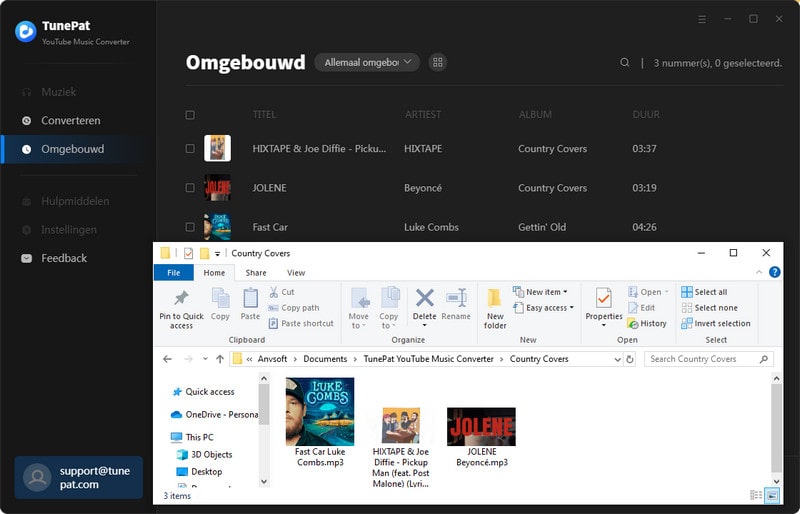
Deel 3: Nummers van YouTube Music opnemen naar Android
TunePat Music One is een andere geweldige manier om nummers van YouTube Music op te slaan. In tegenstelling tot TunePat YouTube Music Converter ondersteunt TunePat Music One niet alleen YouTube Music, maar bevat het ook bijna alle populaire streamingdiensten zoals Spotify, Apple Music, Amazon Music, Tidal, Deezer, SoundCloud en meer. Het is een alles-in-één uitgebreide converter. Als u een gebruiker bent die meestal naar nummers van verschillende stijlen, talen en genres op meerdere platforms luistert, of als u een DJ bent, is dit uw beste keuze. Bovendien kan TunePat Music One ook ID3-tags van nummers behouden, zoals titel, artiest, album, enz.
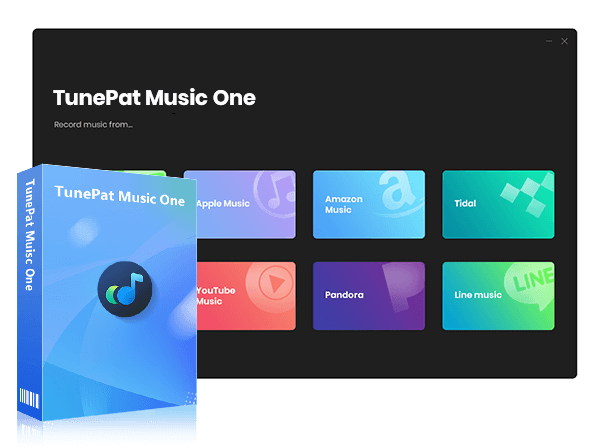
TunePat Music One
TunePat Music One is een alles-in-één audioconverter, ideaal voor fans van elk muziekstreamingplatform.
Stap 1 Voer TunePat Music One uit
Download TunePat Music One op uw computer en start het programma. De hoofdinterface toont veel streaming muziekservices. U moet "YouTube Music" kiezen om de YouTube Music webplayer te openen. Je kunt ook andere streamingdiensten toevoegen door op "Andere bron toevoegen" te klikken.
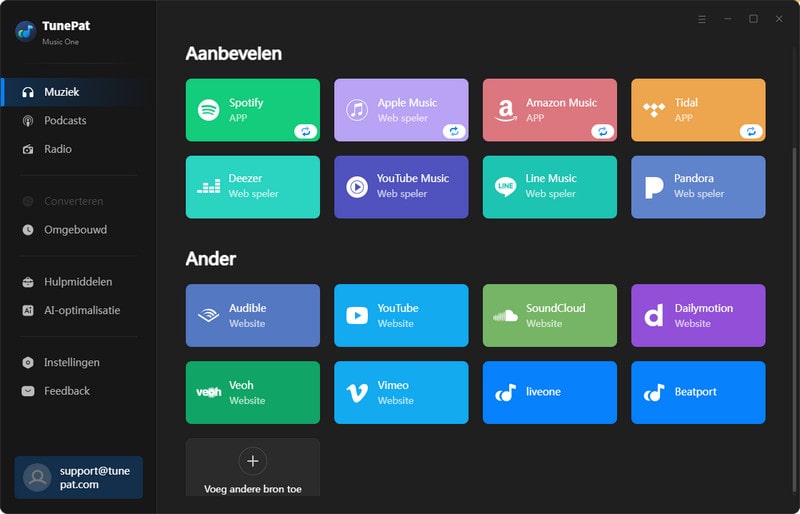
Stap 2 Pas de uitvoerinstellingen aan
Ga naar het gedeelte Instellingen, hier kun je het uitvoeraudioformaat (MP3, AAC, FLAC, WAV, AIFF, ALAC), bitsnelheid (128 kbps, 192 kbps, 256 kbps, 320 kbps), samplefrequentie, uitvoerbestandsnaam, enz. aanpassen. De bitsnelheidoptie is niet beschikbaar als je het FLAC/WAV/AIFF/ALAC-formaat kiest, omdat TunePat de originele audiokwaliteit onder deze formaten zal uitvoeren.
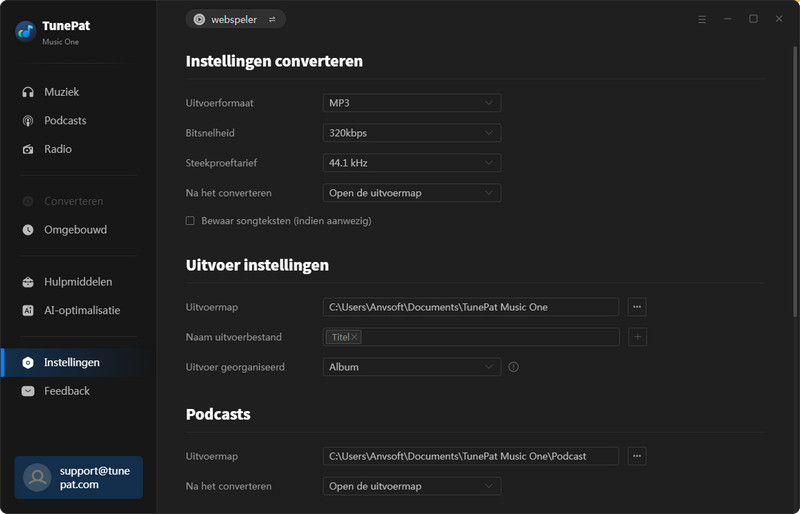
Stap 3 Download YouTube Music-nummers
Nu kunt u teruggaan naar de YouTube Music Player, inloggen op uw YouTube Music-account en de nummers of afspeellijsten openen die u wilt downloaden. Tik op de knop Klik om toe te voegen om deze nummers te laden. Vink handmatig de titels aan die u wilt downloaden en klik vervolgens op Toevoegen. Klik op de knop Overzetten om het conversieproces op de volgende pagina te starten.
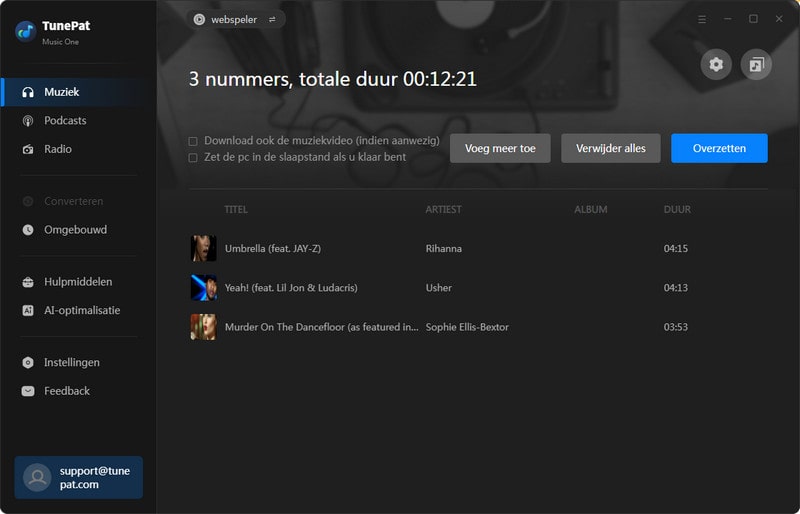
Stap 4 Geniet van offline afspelen
Nadat het conversieproces is voltooid, kunt u de gedownloade nummers controleren onder Omgebouwd, die u kunt zien in de linkerlijst van de TunePat Music One-interface. Alle nummers zijn gedownload naar uw lokale computer. Nu kunt u uw Android-telefoon via de USB-kabel op uw computer aansluiten en vervolgens de gedownloade YouTube-nummers van de computer naar uw telefoon kopiëren.
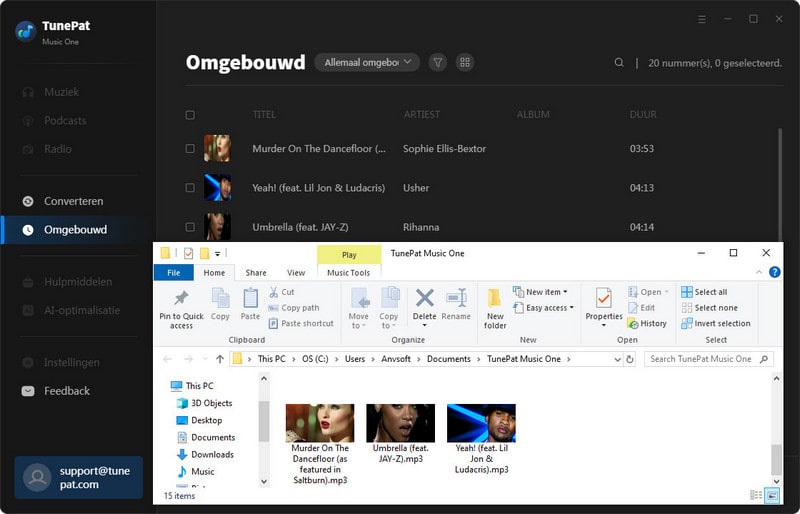
Deel 4: Download nummers van YouTube-video naar Android
De bovenstaande methoden leggen duidelijk de stappen uit om nummers van YouTube Music te downloaden. Maar wat als ik muziek van een YouTube-video wil downloaden? Hier is NoteBurner YouTube Video Downloader, een gratis tool waarmee je eenvoudig YouTube-video's en audiobestanden kunt downloaden. 100% veilig en schoon.
Stap 1 Start YouTube Video Downloader
Download en installeer YouTube Video Downloader op je computer. Start de YouTube Downloader tool, kopieer en plak de video URL en of je kunt direct de naam of het trefwoord zoeken en dan op de "Enter" knop op je toetsenbord drukken.
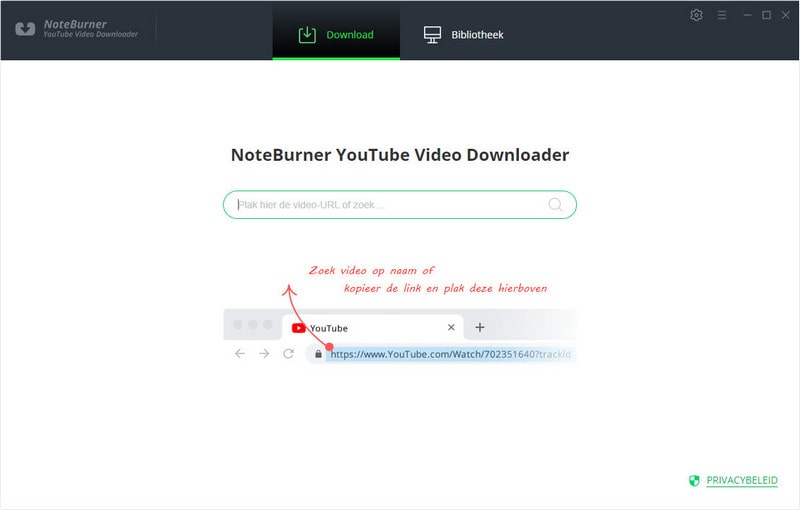
Stap 2 Voltooi de uitvoerinstellingen
Vervolgens zal de NoteBurner YouTube Video Downloader je alle gerelateerde video's laten zien. Klik op de  instellingenknop in de rechterbovenhoek om de videokwaliteit (Hoog, Gemiddeld, Laag) en het uitvoerpad aan te passen. Zoek de video waarvan je muziek wilt rippen, klik op het pictogram "Geavanceerde download"
instellingenknop in de rechterbovenhoek om de videokwaliteit (Hoog, Gemiddeld, Laag) en het uitvoerpad aan te passen. Zoek de video waarvan je muziek wilt rippen, klik op het pictogram "Geavanceerde download" ![]() en er verschijnt een venster waarin je de bijbehorende video of audio in verschillende uitvoerformaten en -kwaliteit kunt selecteren.
en er verschijnt een venster waarin je de bijbehorende video of audio in verschillende uitvoerformaten en -kwaliteit kunt selecteren.
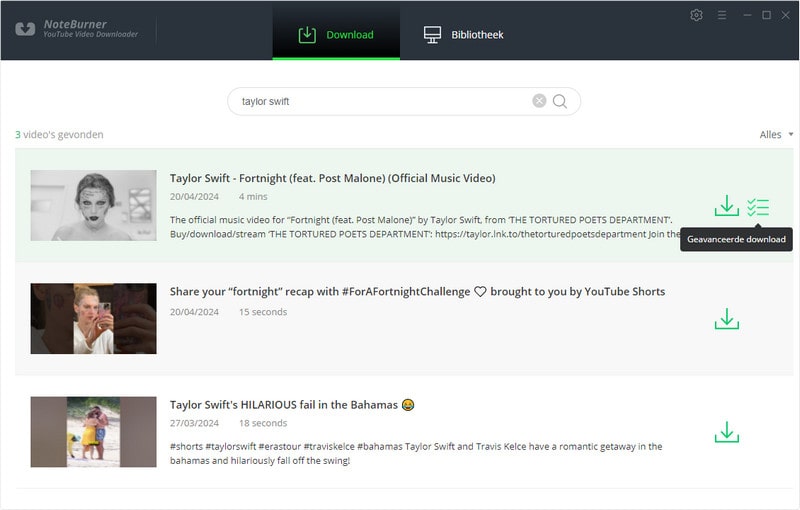
Stap 3 Download audio van de YouTube-video
Om audio van een YouTube-video te downloaden, kunt u kiezen voor het m4a- of webm-formaat. Klik op de knop Downloaden, dan zal YouTube Video Downloader de audio van de YouTube-video die u kiest rippen. U kunt controleren onder Bibliotheek nadat het downloaden is voltooid. Nu kunt u de gedownloade YouTube-nummers overzetten naar uw Android-telefoon, iPhone of een ander mobiel apparaat om offline te luisteren.
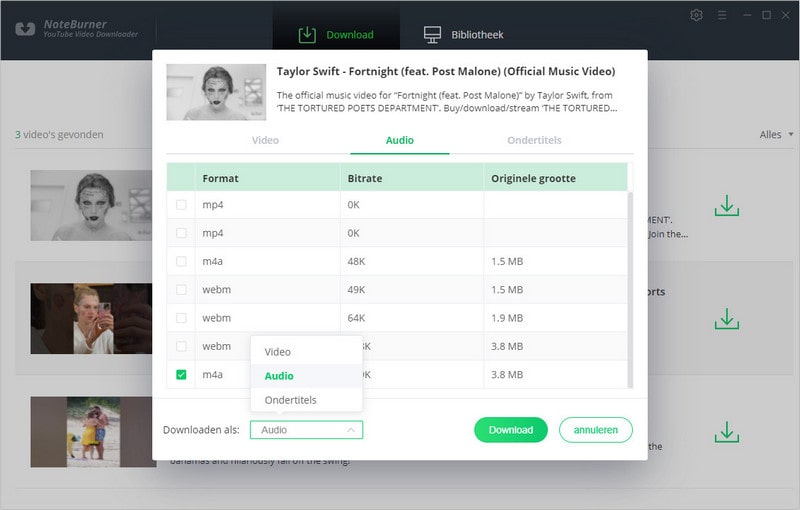
Deel 5: YouTube-muziek extraheren naar Android met behulp van gratis online converters [Gratis en Premium-gebruiker]
Naast het gebruik van de hierboven genoemde software, kunt u ook een methode kiezen waarbij u geen apps hoeft te installeren, wat momenteel behoorlijk populair is: online downloaders. Hoewel dergelijke websites advertenties kunnen bevatten, een lagere audiokwaliteit kunnen bieden en beperkte uitvoerformaten kunnen ondersteunen, is hun grootste voordeel het gemak! U kunt eenvoudig inloggen op deze online websites met de ingebouwde browser van uw Android-telefoon en zodra het downloaden is voltooid, speelt u de audio af met de native mediaspeler van uw apparaat.
Er zijn veel gratis online YouTube-muziekdownloaders en hun bedieningsstappen zijn vrijwel gelijk. In deze demonstratie gebruiken we YTMP3 als voorbeeld. Met YTMP3 kunt u uw favoriete YouTube-video's downloaden als MP3- (audio) of MP4- (video) bestanden. Wanneer u op het veld "video naar MP3" op de interface klikt, kunt u overschakelen naar "video naar MP4". Hier leest u hoe u pure audiobestanden van uw favoriete YouTube-video's kunt krijgen en deze rechtstreeks op uw Android-telefoon kunt gebruiken:
Stap 1 Open YouTube.com en zoek naar de muziekvideo die u wilt downloaden.
Stap 2 Zodra u de video hebt gevonden, wacht u tot deze begint met afspelen. Kopieer vervolgens de URL van de video uit de adresbalk van de browser.
Stap 3 Plak de gekopieerde URL in de YTMP3-webpagina en klik op "Converteren" om de conversie te starten. Standaard wordt er meestal geconverteerd naar MP3.
Stap 4 Vervolgens ziet u twee knoppen, "Downloaden" en "Volgende converteren". Klik op "Downloaden" om de video in MP3-formaat te downloaden.
Stap 5 Zodra de download is voltooid, kunt u deze afspelen op uw Android-apparaat.
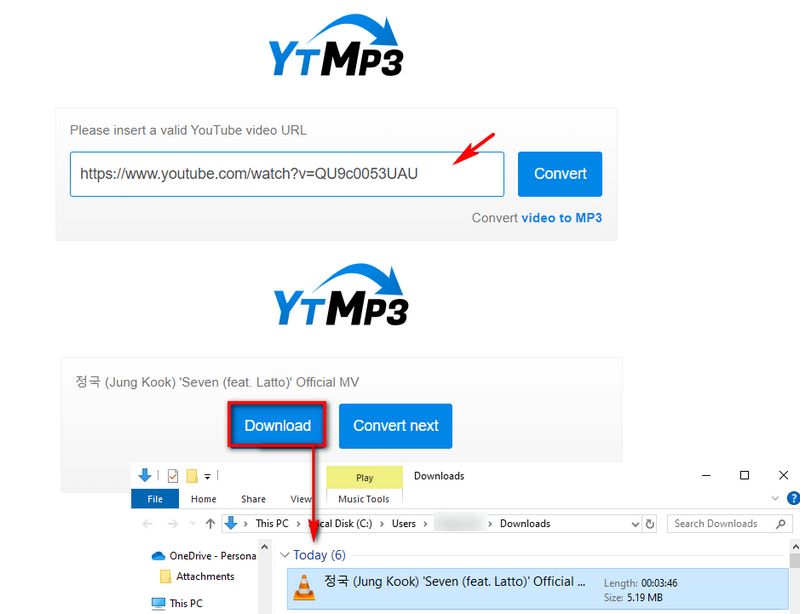
Conclusie
In dit artikel hebben we uitgelegd hoe je nummers van YouTube Music of YouTube Video naar Android-telefoons kunt downloaden, ongeacht of dit via een Android-telefoon of software van derden is. Als je een YouTube Premium-gebruiker bent, kun je Deel 1 volgen om nummers rechtstreeks van je Android-telefoon te downloaden. En stel dat je een gratis gebruiker bent of van de gedownloade nummers wilt genieten na een opgezegd YouTube-abonnement. In dat geval is TunePat YouTube Music Converter je beste keuze vanwege de snelle downloadsnelheid, eenvoudige stappen en het gebruiksvriendelijke UI-ontwerp. Het helpt je om nummers, albums en afspeellijsten van YouTube Music te downloaden naar je Android-telefoon om ze voor altijd offline te kunnen beluisteren. Gratis te downloaden via de onderstaande links en probeer het eens!



Olivia Anderson
Senior schrijver